Ushbu maqolada biz bunday narsalar haqida gaplashamiz muhim sozlash BIOS-da, masalan Launch csm. Uni CMS Boot, UEFI va Legacy OS, CMS OS deb ham atash mumkin va odatda BOOT bo'limida joylashgan. Bu nimaga ta'sir qilishini va qachon faollashishini bilib olasiz.
Launch CSM nima qiladi?
Ushbu parametr Moslikni qo'llab-quvvatlash modulini ishga tushirishni anglatadi, bu ingliz tiliga tarjima qilinganda "Moslik rejimini qo'llab-quvvatlash modulini ishga tushirish" degan ma'noni anglatadi. Oddiy qilib aytganda, Launch csm, "Enabled" rejimiga o'tganda, maxsus kengaytirilgan muvofiqlik rejimini faollashtiradi. Ushbu rejim allaqachon Windows 7 ni o'z ichiga olgan eski operatsion tizimlarning turli versiyalarini yuklash va o'rnatish imkonini beradi.
Esda tutingki, Windows-ning oldindan o'rnatilgan versiyasi bilan ta'minlangan ko'pgina noutbuklarda siz xavfsiz yuklash rejimini ham o'chirib qo'yishingiz kerak.
Launch csm-ni qachon yoqish kerak?
Qachon qayta o'rnatmoqchisiz Windows bu Variantni faollashtirish yaxshiroqdir, chunki ko'p hollarda u sukut bo'yicha o'chirilgan. Aks holda, siz oddiygina yuklanadigan vositadan yuklanmasligingiz yoki u yuklanadigan qurilmalar ro'yxatida bo'lmasligi mumkin.
o'chirilgan holatda csm-ni ishga tushiring

UEFI-da csm-ni ishga tushiring
Shuni ham hisobga olish kerakki, Launch csm birinchi navbatda Enabled holatiga o'tish orqali faollashtiriladi, keyin o'zgarishlar saqlanadi va kompyuter qayta yoqiladi. Keyinchalik, siz yana va faqat hozir yuklab olish ustuvorliklarini o'zgartirasiz Windows o'rnatish.
Xayrli kun.
Ko'pincha, ko'p foydalanuvchilar Secure Boot haqida savollar berishadi (masalan, Windows-ni o'rnatishda ba'zan ushbu parametr o'chirib qo'yilishi kerak). Agar siz uni o'chirmasangiz, ushbu himoya funktsiyasi (Microsoft tomonidan 2012 yilda ishlab chiqilgan) maxsus ma'lumotlarni tekshiradi va qidiradi. faqat Windows 8 (va undan yuqori) uchun mavjud bo'lgan kalitlar. Shunga ko'ra, siz noutbukni hech qanday vositadan yuklay olmaysiz...
Ushbu qisqa maqolada men bir nechta narsalarni ko'rib chiqmoqchiman mashhur brendlar noutbuklar (Acer, Asus, Dell, HP) va Secure Boot-ni qanday o'chirishni misol bilan ko'rsating.
Muhim eslatma! Secure Boot-ni o'chirish uchun siz BIOS-ga kirishingiz kerak - va buning uchun noutbukni yoqqaningizdan so'ng darhol tegishli tugmalarni bosishingiz kerak. Mening maqolalarimdan biri ushbu masalaga bag'ishlangan -. U uchun tugmalar mavjud turli ishlab chiqaruvchilar va BIOS-ga qanday kirishni batafsil tavsiflaydi. Shuning uchun bu maqolada men bu masalaga to'xtalmayman...
Acer
(Aspire V3-111P noutbukining BIOS-dan olingan skrinshotlar)
BIOS-ga kirganingizdan so'ng, siz "BOOT" yorlig'ini ochishingiz va "Secure Boot" yorlig'i faol yoki yo'qligini ko'rishingiz kerak. Ehtimol, u faol bo'lmaydi va uni o'zgartirib bo'lmaydi. Bu administrator paroli o'rnatilmaganligi sababli sodir bo'ladi BIOS bo'limi"Xavfsizlik".
Uni o'rnatish uchun siz ushbu bo'limni oching va "Nazoratchi parolini o'rnatish" ni tanlang va Enter tugmasini bosing.
Aslida, shundan so'ng siz "Yuklash" bo'limini ochishingiz mumkin - "Xavfsiz yuklash" yorlig'i faol bo'ladi va "O'chirilgan" ga o'tkazilishi mumkin (ya'ni o'chirilgan, quyida skrinshotga qarang).
Noutbukni qayta ishga tushirgandan so'ng, u istalgan* yuklash qurilmasidan (masalan, Windows 7 o'rnatilgan USB flesh-diskidan) yuklanishi kerak.
Asus
Asus noutbuklarining ba'zi modellari (ayniqsa, yangilari) ba'zida yangi boshlanuvchilarni chalkashtirib yuboradi. Aslida, ularda xavfsiz yuklashni qanday o'chirib qo'yishingiz mumkin?
1. Birinchidan, BIOS-ga o'ting va "Xavfsizlik" bo'limini oching. Eng pastki qismida " Xavfsiz yuklashni boshqarish" bandi bo'ladi - uni o'chirib qo'yish kerak, ya'ni. o'chirib qo'yish.
2. Qayta ishga tushirgandan so'ng, BIOS-ga qayta kiring va "Boot" bo'limida quyidagilarni bajaring:
- Tez yuklash - Disabled rejimiga o'ting (ya'ni tez yuklashni o'chirib qo'ying. Yorliq hamma joyda mavjud emas! Agar sizda yo'q bo'lsa, bu tavsiyani o'tkazib yuboring);
- CSM-ni ishga tushiring - Enabled rejimiga o'ting (ya'ni "eski" OS va dasturiy ta'minot bilan qo'llab-quvvatlash va moslikni yoqish);
- Keyin yana bosing F10- sozlamalarni saqlang va noutbukni qayta yoqing.
3. Qayta ishga tushirgandan so'ng, BIOS-ga kiring va "Yuklash" bo'limini oching - "Boot Option" bandida siz ulangan yuklash muhitini tanlashingiz mumkin. USB port(Masalan). Quyida skrinshot.
Keyin BIOS sozlamalarini saqlang va noutbukni qayta ishga tushiring (F10 tugmasi).
Dell
(Noutbukdan skrinshotlar Dell Inspiron 15 3000 seriyali)
Dell noutbuklarida Secure Boot-ni o'chirib qo'yish, ehtimol, eng oddiylaridan biri - Bios-ga faqat bitta kirish kifoya qiladi va administrator parollari va boshqalar kerak emas.
BIOS-ga kirganingizdan so'ng, "Boot" bo'limini oching va quyidagi parametrlarni o'rnating:
- Yuklash ro'yxati opsiyasi - Legacy (bu bilan biz eski operatsion tizimlarni qo'llab-quvvatlashni yoqamiz, ya'ni moslik);
- Security Boot - o'chirilgan (xavfsiz yuklashni o'chirish).
Aslida, keyin yuklab olish navbatini tahrirlashingiz mumkin. Ko'pchilik bootable-dan yangi Windows operatsion tizimini o'rnatadi USB flesh-disklar- shuning uchun quyida flesh-diskdan yuklashingiz uchun qaysi qatorni eng yuqoriga ko'chirish kerakligi haqidagi skrinshot ( USB saqlash qurilmasi).
Sozlamalar kiritilgandan so'ng tugmani bosing F10- bu kiritilgan sozlamalarni, keyin esa tugmani saqlaydi Esc- uning yordamida siz BIOS-dan chiqasiz va noutbukni qayta ishga tushirasiz. Aslida, bu xavfsiz yuklashni o'chirish uchun Dell noutbuki- yakunlandi!
HP
BIOS-ga kirganingizdan so'ng, "Tizim konfiguratsiyasi" bo'limini oching va keyin "Yuklash opsiyasi" yorlig'iga o'ting (quyidagi skrinshotga qarang).
Qayta ishga tushirilgandan so'ng, "Operatsion tizimning xavfsiz yuklash rejimiga o'zgartirish kutilmoqda..." matni paydo bo'ladi.
Sozlamalarga kiritilgan o'zgarishlar haqida ogohlantiriladi va ularni kod bilan tasdiqlash so'raladi. Siz shunchaki ekranda ko'rsatilgan kodni kiritishingiz va Enter tugmasini bosishingiz kerak.
Ushbu o'zgarishdan so'ng, noutbuk qayta ishga tushadi va Xavfsiz yuklash o‘chirib qo‘yiladi.
Fleshli disk yoki diskdan yuklash uchun: HP noutbukini yoqqaningizda ESC tugmasini bosing va boshlash menyusida “F9 Boot Device Options” ni tanlang, keyin siz yuklamoqchi bo'lgan qurilmani tanlashingiz mumkin.
Asos sifatida, boshqa brendlarning noutbuklarida o'chirish Xavfsiz yuklash xuddi shu tarzda davom etadi, alohida farqlar yo'q. Bitta nuqta: ba'zi modellarda BIOS-ga kirish "murakkab" (masalan, noutbuklarda Lenovo- bu haqda ushbu maqolada o'qishingiz mumkin :). Men buni yakunlayman, barchaga eng yaxshi tilaklar!
Xavfsiz yuklash(xavfsiz yuklash yoki xavfsiz yuklash) bu UEFI xususiyatlaridan biri boʻlib, u sizga rootkit va bootkitlarga qarshi kurashish imkonini beradi (ular tizimdagi zaifliklardan foydalanadi). BIOS proshivka) hatto OTni yuklashning dastlabki bosqichida ham. Xavfsiz yuklash texnologiyasi yangi Microsoft operatsion tizimlari - Windows 8 va mudofaa qatlamlaridan biridir Windows Server 2012. Ushbu maqolada biz ishning amaliy va nazariy jihatlarini ko'rib chiqamiz Windows 8 da xavfsiz yuklash(Windows Server 2012 uchun ham tegishli).
Bu hech kimga sir emas zamonaviy tizimlar OTni yuklash xavfsizlik nuqtai nazaridan eng zaif komponentlardan biridir. Buzg'unchi faqat yuklash funksiyalarini o'zining ("zararli") yuklovchiga o'tkazishi kerak va bunday yuklovchi OS xavfsizlik tizimi va virusga qarshi dastur tomonidan aniqlanmaydi.
Windows 8 da Secure Boot funksiyasi yuklash jarayonida (operatsion tizimni ishga tushirishdan oldin) barcha ishga tushirilgan komponentlarni (drayvlar, dasturlar) tekshirishni tashkil qilish imkonini beradi, bunda faqat ishonchli (bilan raqamli imzo) dasturlar Windows ishga tushirilganda ishlashi mumkin. Imzolanmagan kod va tegishli xavfsizlik sertifikatlari bo'lmagan kodlar (rootkitlar, bootkitlar) UEFI tomonidan bloklanadi ( ammo, bu himoya tizimini ham chetlab o'tish mumkin, soxta Microsoft sertifikati bilan imzolangan Flame qurtini eslang;). Agar raqamli imzosiz komponent aniqlansa, u avtomatik ravishda ishga tushadi Windows xizmati Zarur tizim fayllarini tiklash orqali Windows-ga o'zgartirishlar kiritishga harakat qiladigan qutqarish.
Maslahat. Agar Windows 8.1 ga yangilangandan so'ng ish stolining pastki o'ng burchagida "?" Xabari paydo bo'lsa, nima qilishim kerak?
Xavfsiz yuklash texnologiyasidan foydalanish uchun kompyuterda BIOS o'rniga UEFI tizimidan foydalanish kerakligini aniq tushunish kerak (bu maqolada nima tasvirlangan). Bundan tashqari, anakart proshivkasi spetsifikatsiyani qo'llab-quvvatlashi kerak UEFI v2.3.1 va UEFI imzo ma'lumotlar bazasida sertifikatlashtirish organi sertifikatiga ega bo'ling Microsoft Windows(yoki OEM diler sertifikatlari apparat, Microsoft tomonidan sertifikatlangan). Oldindan oʻrnatilgan Windows 8 (64-bit) oʻrnatilgan barcha yangi kompyuterlar “ Windows 8 tayyor"Microsoft tomonidan talab qilinganidek, Majburiy faol Xavfsiz yuklashni talab qiladi. Shuni ham yodda tutingki, ARM uchun Windows 8 (Windows RT) UEFI-ni qo'llab-quvvatlamaydigan yoki xavfsiz yuklash yoki ELAM-ni o'chirib qo'yishga imkon beradigan uskunaga TPM (ishonchli platforma moduli) modulini o'rnatib bo'lmaydi shart emas!
Windows 8 Secure Boot-ning yana bir komponenti ELAM(Early-Launch Anti-Malware - anti-malware himoya qilish uchun erta ishga tushirish texnologiyasi), hatto kompyuter yuklashni tugatmasdan oldin ham virusga qarshi himoyani ta'minlaydi. Shunday qilib, sertifikatlangan antivirus (nafaqat Microsoft emas, balki turli xil ishlab chiqaruvchilarning mahsulotlarini anglatadi) zararli dastur ishga tushirish va uning mavjudligini yashirish imkoniyatiga ega bo'lgunga qadar ham ishlay boshlaydi.
Windows 8 da Secure Boot-ni sozlash
Keling, yangi kompyuterda Windows 8 ning xavfsiz yuklanishini qanday tashkil qilishni aniqlashga harakat qilaylik (bizda Windows 8 ning oldindan o'rnatilgan OEM versiyasi emas, balki qutili versiyasi mavjud deb faraz qilamiz). Tajriba uchun onaning onasi tanlandi. Asus platasi UEFI-ni qo'llab-quvvatlaydigan P8Z77 (va Windows 8-ga tayyor stiker). Buni boshqasida tushunish kerak anakart muayyan skrinshotlar va variantlar katta ehtimol bilan farq qiladi, asosiysi Windows 8-ni yangi kompyuterda xavfsiz yuklash bilan o'rnatishning asosiy tamoyillarini tushunishdir.
Tizimni o'rnatish rejalashtirilgan SSD drayveri, shuning uchun ichida BIOS sozlamalari(aslida bu UEFI) kabi SATARejimTanlash so'raylik AHCI. ()


Windows 8-ni UEFI rejimida o'rnatish uchun bizga yuklash mumkin bo'ladi DVD disk(jismoniy) Win 8 tarqatish bilan yoki yuklanadigan usb Windows 8 (FAT32 formatida formatlangan) bilan flesh-disk maxsus tarzda tayyorlangan (), chunki UEFI da NTFS bilan yuklanadigan USB flesh-disk ishlamaydi. Shuni ta'kidlash kerakki, Windows 8-ni flesh-diskdan SSD-diskga o'rnatish atigi 7 daqiqa davom etdi!
Kompyuteringizni elektr tarmog'idan uzing, ulang yuklash diski(flesh-disk) va kompyuterni yoqing. Yuklash parametrlarini tanlash uchun ekranni ko'rasiz (UEFI Yuklash menyusi), o'zingizni tanlashingiz kerak bo'lgan joy yuklash qurilmasi(variant skrinshotda ko'rinadi Windows yuklash Manger, lekin aslida siz tizimni EFI rejimida o'rnatganingizdan keyingina olasiz).

Keling, tizim uchun diskni qismlarga ajratish parametrlarini batafsil ko'rib chiqaylik. EFI va xavfsiz yuklash uchun disk GPT rejimida bo'lishini talab qiladi (MBR emas). Disk belgilanmagan bo'lsa, diskpart bilan boshqa manipulyatsiya qilishning hojati yo'q, tizim hamma narsani o'zi bajaradi. Agar disk bo'lingan bo'lsa, ularni o'chiring, chunki... UEFI xavfsiz yuklash bilan ishlashi uchun sizga o'rnatuvchi avtomatik ravishda yaratadigan to'rtta maxsus bo'lim kerak bo'ladi.

Biz Windows 8 ostida butun diskdan foydalanmoqchimiz deb taxmin qilinadi, shuning uchun biz shunchaki bosing Keyingisi hech qanday bo'lim yaratmasdan. Windows avtomatik ravishda kerakli o'lchamdagi to'rtta bo'limni yaratadi va ularga nom beradi:
- Qayta tiklash– 300 MB
- Tizim– 100 MB – NTLDR, HAL, Boot.txt, drayverlar va tizimni yuklash uchun zarur bo‘lgan boshqa fayllarni o‘z ichiga olgan EFI tizim bo‘limi.
- MSR (zahiralangan)– 128 MB – Microsoft Reserved (MSR) bo‘limi, keyinchalik foydalanish uchun har bir diskda yaratilgan operatsion tizim
- Asosiy- qolgan barcha bo'sh joy Windows 8 aslida o'rnatilgan bo'limdir

Keyinchalik, Windows 8-ni odatdagidek o'rnating, Windows o'rnatilgandan so'ng, Secure Boot tomonidan foydalanilayotganligini tekshirish uchun Powershell-dan foydalaning buyruq qatori administrator huquqlari bilan ishga tushirish:
Tasdiqlash-SecureBootUEFI
Agar xavfsiz yuklash yoqilgan bo'lsa, buyruq TRUE qaytaradi (agar u noto'g'ri bo'lsa yoki buyruq topilmasa, u o'chirilgan degan ma'noni anglatadi).

Shunday qilib, biz Windows 8-ni UEFI bilan xavfsiz yuklash rejimida muvaffaqiyatli o'rnatdik.
BILAN Windows versiyasi 8-dan boshlab, ishlab chiqaruvchilar BIOS-ning vorisi - UEFI interfeysini faolroq joriy qila boshladilar, u allaqachon mavjud bo'lgan davrda juda ko'p muammolarni keltirib chiqarishga muvaffaq bo'ldi. Shunga qaramay, uning afzalliklaridan qanday foydalanish kerakligini sizga aytib beramiz.
UEFI (Unified Extensible Firmware Interface) ga ommaviy o'tish allaqachon boshlangan. Microsoft ushbu interfeysdan Windows 8 bilan yetkazib beriladigan barcha kompyuterlarda foydalanishni talab qiladi. Aniqroq aytganda, biz Secure Boot funksiyasiga ega UEFI haqida gapiramiz. Shu bilan birga, bunday shaxsiy kompyuterlarda faqat "sakkizta" muammosiz ishlashi mumkin: Windows XP ham, "etti" ham qo'shimcha manipulyatsiyalarsiz UEFI mashinasiga o'rnatilishi mumkin emas.
Siz Linux Live yoki Windows flesh-diskidan ham yuklay olmaysiz. Noutbukda o'rnatish flesh-diskidan boshlashga harakat qilsangiz nima bo'lishi mumkin? Sony VAIO, yuqoridagi rasmda ko'rsatilgan. Va UEFI bilan bog'liq muammolar shu bilan tugamaydi. Har bir apparat ishlab chiqaruvchisi UEFI-ni o'z xohishiga ko'ra sozlaydi va shu bilan foydalanuvchi uchun keraksiz qiyinchiliklarni keltirib chiqaradi. Lenovo kompaniyasining IdeaPad noutbuki yuklash muhiti bilan bir xil flesh-diskni umuman taniy olmadi. Shu bilan birga, Lenovoda hech qanday ayblov yo'q: haqiqat shundaki, yuklanadigan flesh-disk formatlangan fayl tizimi NTFS va UEFI bunday mediadan yuklashni qo'llab-quvvatlamaydi. Agar siz xuddi shu drayverni HP-dan EliteBook noutbukiga ulasangiz, u muammosiz yuklanadi va Windows-ni o'rnatishga imkon beradi. Muammo shundaki, o'rnatishdan keyin EliteBook diskidagi barcha ma'lumotlar o'chiriladi.
Har kim har xil tarzda sozlaydi
Adashib qoldingizmi? Buning ajablanarli joyi yo'q: Secure Boot bilan UEFI operatsion tizimlarni o'rnatish va yuklash uchun yangi qoidalarni o'rnatadi va apparat ishlab chiqaruvchilari ushbu qoidalarni o'zlaricha sharhlaydilar, bu esa foydalanuvchi uchun qo'shimcha qiyinchiliklar tug'diradi. Shuning uchun, ushbu maqolada biz UEFI atrofidagi chalkashliklarni bartaraf etishni o'z oldimizga maqsad qilib qo'ydik. Misol sifatida yirik ishlab chiqaruvchilarning noutbuklaridan foydalanib, biz sizga UEFI qanday ishlashini, Secure Boot funksiyasi qanday rol o'ynashini, yangi interfeys tomonidan o'rnatilgan "tuzoqlarni" qanday chetlab o'tishni va qo'rqmasdan yuklanadigan flesh-disklardan foydalanish kerakligini aytib beramiz. har qanday halokatli oqibatlar.
UEFI qanday ishlaydi
UEFI qat'iy belgilangan qoidalarga muvofiq yuklanadi. Agar operatsion tizim UEFI-ni qo'llab-quvvatlamasa, BIOS emulyatsiyasi rejimi yoqiladi. BIOS-ga asoslangan shaxsiy kompyuterni yuklash jarayoni juda oddiy: quvvat tugmasini bosgandan so'ng BIOS ishga tushadi, u apparat holatini tekshiradi va proshivkani yuklaydi - individual apparat komponentlari uchun oddiy drayverlar. Shundan so'ng BIOS OS yuklash moslamasini qidiradi va uni faollashtiradi. Bu o'z navbatida operatsion tizimni yuklaydi yoki mavjud operatsion tizimlar ro'yxatini ko'rsatadi.
UEFI-ga asoslangan kompyuterlar faqat yuklash parametrlari qidirilmaguncha xuddi shunday tarzda yuklanadi. Shundan keyin hamma narsa boshqacha bo'ladi. UEFI integratsiyalashgan ishga tushirish menejerlari bilan o'zining OS yuklash moslamasiga ega o'rnatilgan tizimlar. Buning uchun diskda FAT32 fayl tizimida formatlangan kichik bo'lim (100–250 MB) yaratilgan bo'lib, u Kengaytirilgan Firmware Interface System Partition (ESP tizim bo'limi) deb ataladi. Unda ishlaydigan operatsion tizim tomonidan kirish mumkin bo'lgan apparat komponentlari uchun drayverlar mavjud. Umumiy qoida Bu: DVD disklari bundan mustasno, UEFI faqat FAT32 fayl tizimi bilan formatlangan mediadan yuklanishi mumkin.
UEFI - bu murakkab mexanizm
ESP o'zining afzalliklariga ega: UEFI drayverlari va OS yuklagichi tufayli Windows tezroq ishga tushadi va mos ravishda javob beradi. tanqidiy xatolar haydovchilar. Ammo UEFI interfeysi ham cheklovlar qo'yadi: u OTni faqat GPT standarti bo'yicha belgilangan qattiq disklarga o'rnatish imkonini beradi. Ikkinchisi hech qanday BIOS versiyasi tomonidan qo'llab-quvvatlanmaydi, chunki an'anaviy qismlarga ajratish sxemasidan (MBR) farqli o'laroq, u 64 bitli sektor manzillaridan foydalanadi. Windows 8-dan tashqari, faqat 64-bitli versiyalar UEFI interfeysini qo'llab-quvvatlaydi Windows Vista va 7, shuningdek, 3.2 va undan yuqori yadroli Linux. Bundan tashqari, G8 bilan ishlash uchun sertifikatlangan shaxsiy kompyuterlar uchun Microsoft Secure Boot opsiyasidan foydalanishni talab qiladi. Ushbu rejimda UEFI faqat Microsoft raqamli imzolangan drayverlarni o'z ichiga olgan tasdiqlangan OS yuklash moslamalarini ishga tushiradi.
Windows 8 bilan bir qatorda faqat Shim bootloader (Linux) da Secure Boot uchun kerakli imzolarga ega drayverlar mavjud. Ular boshqa operatsion tizimlarda mavjud emas. Shuning uchun, agar siz bunday kompyuterga Windows 7 yoki Vista-ni o'rnatmoqchi bo'lsangiz, G8-dan tashqari, UEFI menyusini ochishingiz va Secure Boot-ni o'chirib qo'yishingiz kerak. Agar siz ikkinchi OT sifatida UEFI-ga mos kelmaydigan OTni tanlasangiz, UEFI-da yoqilishi mumkin bo'lgan Moslikni qo'llab-quvvatlash modulidan (CSM) foydalanishingiz kerak bo'ladi. Afsuski, ishlab chiqaruvchilar UEFI ning turli versiyalaridan foydalanadilar va ba'zan Secure Boot-ni qanday o'chirish va BIOS emulyatsiya rejimiga kirishni tushunish qiyin bo'lishi mumkin. Biz bu savollarni batafsil ko'rib chiqamiz.
UEFI asosidagi kompyuterni yuklash jarayoni
Konfiguratsiyaga qarab, UEFI kompyuterni o'zi yuklaydi yoki standart BIOS-ning emulyatsiya rejimiga o'tadi. Shundan keyingina Windows yuklash menejeri ishga tushadi.
Windows-ni UEFI-ga ega kompyuterga o'rnatish va Windows 8-ga asoslangan kompyuterda xavfsiz yuklash UEFI Secure OTning boshqa versiyalarini yuklash faqat ma'lum sharoitlarda o'rnatilishi mumkin. Foydalanuvchi oldindan to'g'ri yuklash rejimini tanlashi va o'rnatish flesh-diskini shunga mos ravishda tayyorlashi kerak.
 BIOS emulyatsiya rejimini yoqish To'liq chalkashlik: BIOS emulyatsiya rejimiga kirish usuli UEFI versiyasiga bog'liq. Sony VAIO (1) da siz "Legasy" opsiyasini, ASUS Zenbook (2) da - "CSM-ni ishga tushirish" ni faollashtirishingiz kerak.
BIOS emulyatsiya rejimini yoqish To'liq chalkashlik: BIOS emulyatsiya rejimiga kirish usuli UEFI versiyasiga bog'liq. Sony VAIO (1) da siz "Legasy" opsiyasini, ASUS Zenbook (2) da - "CSM-ni ishga tushirish" ni faollashtirishingiz kerak.
 UEFI sozlamalari
UEFI sozlamalari
Har bir ishlab chiqaruvchi noutbuklar va ultrabuklarda UEFI-ning o'z versiyasidan foydalanadi. Biroq, u hamma uchun kirishni ta'minlamaydi. zarur funktsiyalar. Ko'pincha, kompyuter yoki noutbukni yuklashda displeyda UEFI sozlamalari menyusini ochish uchun ishlatilishi mumkin bo'lgan tugma nomi ko'rsatilmaydi. Biz quyidagilarni qilishni taklif qilamiz: Metro interfeysida “Tanlovlar | Yon paneldagi "Kompyuter sozlamalarini o'zgartirish" -ni tanlang va "Umumiy | Maxsus yuklab olish imkoniyatlari." Qayta ishga tushirilgandan so'ng, UEFI menyusini ochish imkonini beruvchi OS yuklash menejeri paydo bo'ladi. Istisno - bu HP UEFI, bu erda bu variant yo'q. Quyidagilar yordam beradi: yuklashda "Esc" tugmasini bosib turing. Qanday bo'lmasin, avval siz qaysi tugma UEFI menyusiga kirishga imkon berishini bilib olishingiz kerak. Agar siz qutqaruv flesh-diskidan yuklash uchun yuklash rejimini CSM yoki Legasy BIOS-ga o'zgartirsangiz, tiklash operatsiyasidan keyin CSM-dan UEFI-ga qaytishingiz kerak, aks holda Windows 8 ishga tushmaydi. Ammo bu erda istisnolar mavjud: Aptio Setup Utility yoqilgan ASUS kompyuterlari BIOS-ga mos keladigan yuklash vositasi bo'lmaganda UEFI-ni avtomatik ravishda faollashtiradi, shuning uchun siz faqat flesh-diskni uzishingiz kerak.
Agar siz G8-ga qo'shimcha ravishda 64-bitli o'rnatmoqchi bo'lsangiz, Secure Boot-ni o'chirib qo'yish talab qilinadi. Windows versiyasi Vista yoki 7. Ba'zan HP qurilmalarida bo'lgani kabi gibrid rejim qo'llab-quvvatlanadi, bunda UEFI barcha yuklanadigan muhitdan yuklanishi va kerak bo'lganda BIOS rejimiga o'tishi mumkin. Keng qo'llaniladigan UEFI InsydeH2O versiyasida bu noutbuk ishlab chiqaruvchisi Secure Boot-ni o'chirib qo'yish imkoniyatini berganmi yoki yo'qligiga bog'liq. Acer Aspire S7 da bu funksiya mavjud emas va uni o'chirish uchun siz UEFI rejimidan BIOS rejimiga va orqaga o'tishingiz kerak.
Qayta tiklash bilan bog'liq qiyinchiliklar
UEFI ning paydo bo'lishi bilan ishlab chiqaruvchilar OSni tiklash tizimi bilan ishlash usullarini o'zgartirdilar. Ilgari, masalan, Acer modellarida ishlatilgan "Alt + F10" klaviatura yorlig'i endi ishlamaydi yoki boshqa funktsiyalarga tayinlangan. Va "F9" tugmasi yangi Zenbook-ga ASUS Preload Wizard-ni emas, balki dasturni yuklaydi. Windows tiklash 8 kengaytirilgan yuklash menyusi bilan.
Rejim VAIO tiklash G'amxo'rlik qiling Sony noutbuklari Shu kabi menyuda “Boshqarish paneli | Muammolarni bartaraf etish | Qayta tiklash". Ammo agar siz OS yuklash menejerini ishga tushirsangiz va “Diagnostika | Qayta tiklash" yoki "Asl holatiga qaytarish" bo'lsa, qurilma asl nusxani kiritishingizni so'raydi Windows disk 8, bu paketga kiritilmagan. Acer modellarida zaxiralash oldindan o'rnatilgan Windows dasturi yordamida amalga oshiriladi va undan tiklash zaxira nusxasi tashqi USB diskidan amalga oshiriladi. Biroq, avval siz UEFI menyusiga o'tishingiz va bunday diskni yuklash sifatida belgilashingiz kerak.
Windows-dan UEFI menyusiga o'tish
Agar funktsiya faollashtirilgan bo'lsa Windows ishga tushirilishi 8 kengaytirilgan sozlamalar bilan, so‘ng “Diagnostika” (1) va “ Qo'shimcha variantlar"(2), siz UEFI proshivka sozlamalari menyusiga kirishingiz mumkin (3).
 Foydali xususiyatlar UEFI Har bir noutbuk ishlab chiqaruvchisi foydalanadi turli versiyalar UEFI interfeysi va uni o'z g'oyalariga muvofiq tizimda amalga oshiradi. Model bo'yicha ajratilgan jadval sizga asosiy UEFI funksiyalari qayerda joylashganligini ko'rsatadi.
Foydali xususiyatlar UEFI Har bir noutbuk ishlab chiqaruvchisi foydalanadi turli versiyalar UEFI interfeysi va uni o'z g'oyalariga muvofiq tizimda amalga oshiradi. Model bo'yicha ajratilgan jadval sizga asosiy UEFI funksiyalari qayerda joylashganligini ko'rsatadi.
 Yechim: Secure Boot-ni o'chirish Ba'zi hollarda Secure Boot-ni to'g'ridan-to'g'ri o'chirib bo'lmaydi. Masalan, Acer Aspire S7 da bu funksiya mavjud emas. Ammo agar siz "Legacy BIOS" ga (1) va yana (2) o'tsangiz, Secure Boot o'chiriladi.
Yechim: Secure Boot-ni o'chirish Ba'zi hollarda Secure Boot-ni to'g'ridan-to'g'ri o'chirib bo'lmaydi. Masalan, Acer Aspire S7 da bu funksiya mavjud emas. Ammo agar siz "Legacy BIOS" ga (1) va yana (2) o'tsangiz, Secure Boot o'chiriladi.
 Gibrid rejimida hamma narsa mumkin HP UEFI interfeysi gibrid rejimni qo'llab-quvvatlaydi, bunda yuklash muhitiga qarab ikkita rejimdan biri ishga tushiriladi - UEFI yoki CSM. Bunday holda, Secure Boot funksiyasi avtomatik ravishda o'chiriladi.
Gibrid rejimida hamma narsa mumkin HP UEFI interfeysi gibrid rejimni qo'llab-quvvatlaydi, bunda yuklash muhitiga qarab ikkita rejimdan biri ishga tushiriladi - UEFI yoki CSM. Bunday holda, Secure Boot funksiyasi avtomatik ravishda o'chiriladi.
 Fleshli diskdan ishga tushirish
Fleshli diskdan ishga tushirish
Eski flesh-disklar uchun favqulodda yuklash va tiklash faqat BIOS rejimida ishlaydi. Biz ularni UEFI bilan moslashtiramiz.
USB flesh-disklar so'nggi paytlarda Windows-ni tiklash yoki o'rnatish uchun yuklanadigan vosita sifatida tobora ko'proq foydalanilmoqda. Bu zamonaviy noutbuklarda kamdan-kam hollarda bo'lishi bilan bog'liq optik drayvlar. Agar siz o'qigan bo'lsangiz UEFI sozlamalari kompyuteringizda, shuningdek, flesh-disklarni yangilash tavsiya etiladi. UEFI paydo bo'lishi bilan barcha mavjud bootable flesh-disklar endi odatiy tarzda ishlatilmaydi. Misol uchun, agar siz UNetbootin yordamida yuklanadigan USB media yaratgan bo'lsangiz, kompyuteringizni CSM rejimida ishga tushirishingiz kerak bo'ladi. Xuddi shu narsa barcha eski flesh-disklar uchun amal qiladi, chunki ishlab chiquvchilar Linux distributivlari Live (masalan, GParted) faqat o'z ilovalarining eng so'nggi, eng so'nggi versiyalarida UEFI qo'llab-quvvatlashi va Secure Boot funksiyalariga ega bootloaderni qo'shishni boshladi.
Eng oddiy usul - UEFI-da Secure Boot-ni o'chirib qo'yish, keyin bepuldan foydalaning Rufus dasturlar UEFI-mos keluvchi flesh-disk yaratiladi va keyin unga ko'chiriladi oxirgi versiya GParted.
Microsoft dasturi eskirgan
Operatsion tizimga ega bootable USB media haqida Windows tizimi biroz boshqacha qoidalar qo'llaniladi. UEFI-ga mos kelishi uchun ular FAT32 fayl tizimi bilan formatlangan bo'lishi kerak. Ko'pgina foydalanuvchilar hatto Windows 8 uchun ham yaratadilar yuklash disklari Microsoft-dan dastur yordamida formatlangan flesh-disklarda, "etti" ning bir qismi. Biroq ushbu ilova sukut bo'yicha drayverni fayl formati sifatida formatlaydi NTFS tizimi, buning natijasida ommaviy axborot vositalaridagi tizimni keyinchalik UEFI bilan kompyuterga o'rnatib bo'lmaydi. Microsoft-dan yangilangan dasturni kutmaslik uchun siz yuklanadigan drayverni qo'lda yaratishingiz mumkin. Buni amalga oshirish uchun birinchi navbatda bepul yordamchi dastur yordamida USB flesh-diskini formatlang. Keyin Windows 8 da ISO tasvirini oching va undagi fayllarni mediaga nusxalang.
Ammo 64-bitli Windows 7 operatsion tizimiga ega UEFI-mos flesh-disk hech qanday muammosiz ishga tushishi uchun siz UEFI yuklash moslamasini flesh-diskdagi kerakli katalogga nusxalashingiz kerak bo'ladi. Buning uchun bepul 7-Zip arxivatoridan foydalanib, uni toping ISO tasviri, unda o'rnatish mavjud Windows fayllari 7, Manbalar papkasida Install.wim arxiv faylini o'rnating va uni oching. Shundan so'ng, bootmgfw.efi faylini 1WindowsBootEFI katalogidan nusxa oling. Keyin uni efiboot katalogidagi flesh-diskingizga saqlang va uni bootx64.efi nomini o'zgartiring. Shundan so'ng siz USB flesh-disk bilan UEFI rejimida ishlashingiz mumkin va undan Windows 7-ni hech qanday muammosiz o'rnatishingiz mumkin bo'ladi.
Live tizimlari asosida yuklanadigan flesh-disklarni yaratish
UEFI bilan mos bo'lishi uchun flesh-disklar FAT32 formatida formatlangan bo'lishi kerak. Masalan, UNetbootin (1) dasturi Linux Live distributivlari asosida yuklanadigan disklarni yaratadi, ularni FAT formatida formatlaydi. Biroq, Rufus yordam dasturi (2) yanada to'g'ri variantni taklif qiladi.
 UEFI PC-da operatsion tizimni tiklash uchun flesh-disk GParted kabi yangi Live tizimlariga asoslangan flesh-disklar UEFI shaxsiy kompyuterlariga muammosiz kirishlari mumkin, chunki ularda GPart (1) va TestDisk (2) kabi o'rnatilgan vositalar mavjud. GPT bo'limlari bilan ishlash.
UEFI PC-da operatsion tizimni tiklash uchun flesh-disk GParted kabi yangi Live tizimlariga asoslangan flesh-disklar UEFI shaxsiy kompyuterlariga muammosiz kirishlari mumkin, chunki ularda GPart (1) va TestDisk (2) kabi o'rnatilgan vositalar mavjud. GPT bo'limlari bilan ishlash.
 Formatlash yuklanadigan flesh-disk Windows bilan Windows 7 ning 64-bitli versiyasi UEFI-ga ega kompyuterga o'rnatilishi mumkin. Agar ijro etishni istasangiz bu operatsiya USB drayverdan uni FAT32 fayl tizimidagi Windows DiskPart dasturidan foydalanib formatlashingiz va uni yuklanadigan qilib qo'yishingiz kerak.
Formatlash yuklanadigan flesh-disk Windows bilan Windows 7 ning 64-bitli versiyasi UEFI-ga ega kompyuterga o'rnatilishi mumkin. Agar ijro etishni istasangiz bu operatsiya USB drayverdan uni FAT32 fayl tizimidagi Windows DiskPart dasturidan foydalanib formatlashingiz va uni yuklanadigan qilib qo'yishingiz kerak.
 UEFI yuklash moslamasini olib tashlash Windows 7 operatsion tizimida ishlaydigan UEFI-mos keluvchi flesh-diskga qo'shimcha ravishda UEFI yuklash moslamasi kerak bo'ladi - bootmgfw.efi. U install.wim arxividan 7-Zip yoki boshqa arxivator yordamida flesh-diskga qo'lda ko'chirilishi kerak.
UEFI yuklash moslamasini olib tashlash Windows 7 operatsion tizimida ishlaydigan UEFI-mos keluvchi flesh-diskga qo'shimcha ravishda UEFI yuklash moslamasi kerak bo'ladi - bootmgfw.efi. U install.wim arxividan 7-Zip yoki boshqa arxivator yordamida flesh-diskga qo'lda ko'chirilishi kerak.
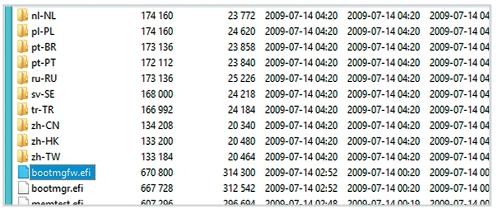
UEFI (Unified Extensible Firmware Interface) ga ommaviy o'tish allaqachon boshlangan. Microsoft ushbu interfeysdan Windows 8 bilan yetkazib beriladigan barcha kompyuterlarda foydalanishni talab qiladi. Aniqroq aytganda, biz Secure Boot funksiyasiga ega UEFI haqida gapiramiz. Shu bilan birga, bunday shaxsiy kompyuterlarda faqat "sakkizta" muammosiz ishlashi mumkin: Windows XP ham, "etti" ham qo'shimcha manipulyatsiyalarsiz UEFI mashinasiga o'rnatilishi mumkin emas. Siz Linux Live yoki Windows flesh-diskidan ham yuklay olmaysiz. Yuqoridagi rasmda Sony VAIO noutbukiga flesh-diskni o'rnatishdan boshlashga harakat qilsangiz, aniq nima bo'lishi mumkin. Va UEFI bilan bog'liq muammolar shu bilan tugamaydi. Har bir apparat ishlab chiqaruvchisi UEFI-ni o'z xohishiga ko'ra sozlaydi va shu bilan foydalanuvchi uchun keraksiz qiyinchiliklarni keltirib chiqaradi. Lenovo kompaniyasining IdeaPad noutbuki yuklash muhiti bilan bir xil flesh-diskni umuman taniy olmadi. Shu bilan birga, Lenovoning hech qanday aybi yo'q: haqiqat shundaki, yuklanadigan flesh-disk NTFS fayl tizimida formatlangan va UEFI bunday mediadan yuklashni qo'llab-quvvatlamaydi. Agar siz xuddi shu drayverni HP-dan EliteBook noutbukiga ulasangiz, u muammosiz yuklanadi va Windows-ni o'rnatishga imkon beradi. Muammo shundaki, o'rnatishdan keyin EliteBook diskidagi barcha ma'lumotlar o'chiriladi.
Har kim har xil tarzda sozlaydi
Adashib qoldingizmi? Buning ajablanarli joyi yo'q: Secure Boot bilan UEFI operatsion tizimlarni o'rnatish va yuklash uchun yangi qoidalarni o'rnatadi va apparat ishlab chiqaruvchilari ushbu qoidalarni o'zlaricha sharhlaydilar, bu esa foydalanuvchi uchun qo'shimcha qiyinchiliklar tug'diradi. Shuning uchun, ushbu maqolada biz UEFI atrofidagi chalkashliklarni bartaraf etishni o'z oldimizga maqsad qilib qo'ydik. Misol sifatida yirik ishlab chiqaruvchilarning noutbuklaridan foydalanib, biz sizga UEFI qanday ishlashini, Secure Boot funksiyasi qanday rol o'ynashini, yangi interfeys tomonidan o'rnatilgan "tuzoqlarni" qanday chetlab o'tishni va qo'rqmasdan yuklanadigan flesh-disklardan foydalanish kerakligini aytib beramiz. har qanday halokatli oqibatlar.
UEFI qanday ishlaydi
UEFI qat'iy belgilangan qoidalarga muvofiq yuklanadi. Agar operatsion tizim UEFI-ni qo'llab-quvvatlamasa, BIOS emulyatsiyasi rejimi yoqiladi. BIOS-ga asoslangan shaxsiy kompyuterni yuklash jarayoni juda oddiy: quvvat tugmasini bosgandan so'ng BIOS ishga tushadi, u apparat holatini tekshiradi va proshivkani yuklaydi - individual apparat komponentlari uchun oddiy drayverlar. Shundan so'ng BIOS OS yuklash moslamasini qidiradi va uni faollashtiradi. Bu o'z navbatida operatsion tizimni yuklaydi yoki mavjud operatsion tizimlar ro'yxatini ko'rsatadi.
UEFI-ga asoslangan kompyuterlar faqat yuklash parametrlari qidirilmaguncha xuddi shunday tarzda yuklanadi. Shundan keyin hamma narsa boshqacha bo'ladi. UEFI o'rnatilgan tizimlar uchun o'rnatilgan ishga tushirish menejerlari bilan o'zining operatsion tizimini yuklash qurilmasiga ega. Buning uchun diskda FAT32 fayl tizimida formatlangan kichik bo'lim (100–250 MB) yaratilgan bo'lib, u Kengaytirilgan Firmware Interface System Partition (ESP tizim bo'limi) deb ataladi. Unda ishlaydigan operatsion tizim tomonidan kirish mumkin bo'lgan apparat komponentlari uchun drayverlar mavjud. Umumiy qoida shundaki, DVD disklari bundan mustasno, UEFI faqat FAT32 fayl tizimi bilan formatlangan mediadan yuklanishi mumkin.
UEFI - bu murakkab mexanizm
ESP o'zining afzalliklariga ega: UEFI drayverlari va OS yuklagichi tufayli Windows tezroq ishga tushadi va jiddiy haydovchi xatolariga mosroq javob beradi. Ammo UEFI interfeysi ham cheklovlar qo'yadi: u OTni faqat GPT standarti bo'yicha belgilangan qattiq disklarga o'rnatish imkonini beradi. Ikkinchisi hech qanday BIOS versiyasi tomonidan qo'llab-quvvatlanmaydi, chunki an'anaviy qismlarga ajratish sxemasidan (MBR) farqli o'laroq, u 64 bitli sektor manzillaridan foydalanadi. Windows 8-dan tashqari, UEFI interfeysi faqat Windows Vista va 7-ning 64-bitli versiyalari, shuningdek, yadro 3.2 va undan yuqori bo'lgan Linux tomonidan qo'llab-quvvatlanadi. Bundan tashqari, G8 bilan ishlash uchun sertifikatlangan shaxsiy kompyuterlar uchun Microsoft Secure Boot opsiyasidan foydalanishni talab qiladi. Ushbu rejimda UEFI faqat Microsoft raqamli imzolangan drayverlarni o'z ichiga olgan tasdiqlangan OS yuklash moslamalarini ishga tushiradi.
Windows 8 bilan bir qatorda faqat Shim bootloader (Linux) da Secure Boot uchun kerakli imzolarga ega drayverlar mavjud. Ular boshqa operatsion tizimlarda mavjud emas. Shuning uchun, agar siz bunday kompyuterga Windows 7 yoki Vista-ni o'rnatmoqchi bo'lsangiz, G8-dan tashqari, UEFI menyusini ochishingiz va Secure Boot-ni o'chirib qo'yishingiz kerak. Agar siz ikkinchi OT sifatida UEFI-ga mos kelmaydigan OTni tanlasangiz, UEFI-da yoqilishi mumkin bo'lgan Moslikni qo'llab-quvvatlash modulidan (CSM) foydalanishingiz kerak bo'ladi. Afsuski, ishlab chiqaruvchilar UEFI ning turli versiyalaridan foydalanadilar va ba'zan Secure Boot-ni qanday o'chirish va BIOS emulyatsiya rejimiga kirishni tushunish qiyin bo'lishi mumkin. Biz bu savollarni batafsil ko'rib chiqamiz.
UEFI asosidagi kompyuterni yuklash jarayoni
Konfiguratsiyaga qarab, UEFI kompyuterni o'zi yuklaydi yoki standart BIOS-ning emulyatsiya rejimiga o'tadi. Shundan keyingina Windows yuklash menejeri ishga tushadi.
Windows-ni UEFI va Secure Boot bilan kompyuterga o'rnatish
UEFI Secure Boot-ga asoslangan Windows 8 operatsion tizimiga ega kompyuterda OS ning boshqa versiyalari faqat ma'lum sharoitlarda o'rnatilishi mumkin. Foydalanuvchi oldindan to'g'ri yuklash rejimini tanlashi va o'rnatish flesh-diskini shunga mos ravishda tayyorlashi kerak.

BIOS emulyatsiya rejimini yoqish
To'liq chalkashlik: BIOS emulyatsiya rejimiga kirish usuli UEFI versiyasiga bog'liq. Sony VAIO (1) da siz "Legasy" opsiyasini, ASUS Zenbook (2) da - "CSM-ni ishga tushirish" ni faollashtirishingiz kerak.

UEFI sozlamalari
Har bir ishlab chiqaruvchi noutbuklar va ultrabuklarda UEFI-ning o'z versiyasidan foydalanadi. Biroq, u barcha kerakli funktsiyalarga kirishni ta'minlamaydi. Ko'pincha, kompyuter yoki noutbukni yuklashda displeyda UEFI sozlamalari menyusini ochish uchun ishlatilishi mumkin bo'lgan tugma nomi ko'rsatilmaydi. Biz quyidagilarni qilishni taklif qilamiz: Metro interfeysida “Tanlovlar | Yon paneldagi "Kompyuter sozlamalarini o'zgartirish" -ni tanlang va "Umumiy | Maxsus yuklab olish imkoniyatlari." Qayta ishga tushirilgandan so'ng, UEFI menyusini ochish imkonini beruvchi OS yuklash menejeri paydo bo'ladi. Istisno - bu HP UEFI, unda bunday imkoniyat yo'q. Quyidagilar yordam beradi: yuklashda "Esc" tugmasini bosib turing. Qanday bo'lmasin, avval siz qaysi tugma UEFI menyusiga kirishga imkon berishini bilib olishingiz kerak. Agar siz qutqaruv flesh-diskidan yuklash uchun yuklash rejimini CSM yoki Legasy BIOS-ga o'zgartirsangiz, tiklash operatsiyasidan keyin CSM-dan UEFI-ga qaytishingiz kerak, aks holda Windows 8 ishga tushmaydi. Ammo bu erda istisnolar mavjud: ASUS kompyuterlaridagi Aptio Setup Utility BIOS-ga mos yuklanadigan media yo'qligida UEFI-ni avtomatik ravishda faollashtiradi, shuning uchun siz shunchaki flesh-diskni uzishingiz kerak.
Agar siz G8-ga qo'shimcha ravishda Windows Vista yoki 7-ning 64-bitli versiyasini o'rnatmoqchi bo'lsangiz, Secure Boot-ni o'chirib qo'yish talab qilinadi. Ba'zan gibrid rejim deb ataladigan rejim qo'llab-quvvatlanadi, masalan, UEFI yuklashi mumkin bo'lgan HP qurilmalarida bo'lgani kabi. barcha yuklanadigan media va agar kerak bo'lsa, BIOS rejimiga o'ting. Keng qo'llaniladigan UEFI InsydeH2O versiyasida bu noutbuk ishlab chiqaruvchisi Secure Boot-ni o'chirib qo'yish imkoniyatini berganmi yoki yo'qligiga bog'liq. Acer Aspire S7-da bu funksiya mavjud emas va uni o'chirish uchun siz UEFI-dan BIOS rejimiga va orqaga o'tishingiz kerak.
Qayta tiklash bilan bog'liq qiyinchiliklar
UEFI ning paydo bo'lishi bilan ishlab chiqaruvchilar OSni tiklash tizimi bilan ishlash usullarini o'zgartirdilar. Ilgari, masalan, Acer modellarida ishlatilgan "Alt + F10" klaviatura yorlig'i endi ishlamaydi yoki boshqa funktsiyalarga tayinlangan. Va "F9" tugmasi yangi Zenbook-ga ASUS Preload Wizard emas, balki kengaytirilgan yuklash menyusi bilan Windows 8-ni tiklash dasturini yuklaydi.
Sony noutbuklarida VAIO Care tiklash rejimi xuddi shunday menyuda “Boshqarish paneli | Muammolarni bartaraf etish | Qayta tiklash". Ammo agar siz OS yuklash menejerini ishga tushirsangiz va “Diagnostika | Qayta tiklash" yoki "Asl holatiga tiklash" buyrug'ida qurilma sizdan paketga kiritilmagan original Windows 8 diskini kiritishingizni so'raydi. Acer modellarida zaxiralash oldindan o'rnatilgan Windows dasturi yordamida amalga oshiriladi va zaxiradan tiklash tashqi USB diskidan amalga oshiriladi. Biroq, avval siz UEFI menyusiga o'tishingiz va bunday diskni yuklash sifatida belgilashingiz kerak.
Windows-dan UEFI menyusiga o'tish
Agar Windows 8 Advanced Startup yoqilgan boʻlsa, Diagnostics (1) va Advanced Options (2) ni tanlash orqali UEFI mikrodastur parametrlari menyusiga (3) kirishingiz mumkin.

Foydali UEFI xususiyatlari
Har bir noutbuk ishlab chiqaruvchisi UEFI interfeysining turli versiyalaridan foydalanadi va uni o'z g'oyalariga muvofiq tizimda amalga oshiradi. Model bo'yicha ajratilgan jadval sizga asosiy UEFI funksiyalari qayerda joylashganligini ko'rsatadi.

Muammoni hal qilish: Secure Boot-ni o'chirish
Ba'zi hollarda Secure Boot-ni to'g'ridan-to'g'ri o'chirib bo'lmaydi. Masalan, Acer Aspire S7 da bu funksiya mavjud emas. Ammo agar siz "Legacy BIOS" ga (1) va yana (2) o'tsangiz, Secure Boot o'chiriladi.

Gibrid rejimda hamma narsa mumkin
UEFI interfeysining HP versiyasi gibrid rejimni qo'llab-quvvatlaydi, unda yuklash muhitiga qarab ikkita rejimdan biri ishga tushiriladi - UEFI yoki CSM. Bunday holda, Secure Boot funksiyasi avtomatik ravishda o'chiriladi.

Fleshli diskdan ishga tushirish
Favqulodda yuklash va tiklash uchun eski flesh-media faqat BIOS rejimida ishlaydi. Biz ularni UEFI bilan moslashtiramiz.
USB flesh-disklar so'nggi paytlarda Windows-ni tiklash yoki o'rnatish uchun yuklanadigan vosita sifatida tobora ko'proq foydalanilmoqda. Bu zamonaviy noutbuklarda juda kamdan-kam hollarda optik disklar o'rnatilganligi bilan bog'liq. Agar siz kompyuteringizdagi UEFI sozlamalarini tekshirgan bo'lsangiz, flesh-disklarni ham yangilashingiz tavsiya etiladi. UEFI paydo bo'lishi bilan barcha mavjud bootable flesh-disklar endi odatiy tarzda ishlatilmaydi. Misol uchun, agar siz UNetbootin yordamida yuklanadigan USB media yaratgan bo'lsangiz, kompyuteringizni CSM rejimida ishga tushirishingiz kerak bo'ladi. Xuddi shu narsa barcha eski flesh-disklar uchun ham amal qiladi, chunki Linux Live distributivlarini ishlab chiquvchilar (masalan, GParted) faqat o'z ilovalarining so'nggi, eng so'nggi versiyalarida UEFI qo'llab-quvvatlashi va Secure Boot funksiyalari bilan yuklash moslamasini qo'shishni boshladilar.
Eng oddiy usul - UEFI-da Secure Boot-ni o'chirib qo'yish, keyin foydalaning bepul dastur Rufus UEFI-ga mos keladigan flesh-diskni yaratadi va keyin unga GParted-ning so'nggi versiyasini nusxalaydi.
Microsoft dasturi eskirgan
Windows operatsion tizimida ishlaydigan yuklanadigan USB drayvlar uchun biroz boshqacha qoidalar qo'llaniladi. UEFI-ga mos kelishi uchun ular FAT32 fayl tizimi bilan formatlangan bo'lishi kerak. Ko'pgina foydalanuvchilar, hatto Windows 8 uchun ham, "etti" ning bir qismi bo'lgan Microsoft dasturidan foydalangan holda formatlangan flesh-disklarda yuklanadigan drayverlarni yaratadilar. Biroq, ushbu dastur drayverni sukut bo'yicha NTFS fayl tizimi bilan formatlaydi, bu esa diskdagi tizimni UEFI bilan kompyuterga o'rnatishni imkonsiz qiladi. Microsoft-dan yangilangan dasturni kutmaslik uchun siz yuklanadigan drayverni qo'lda yaratishingiz mumkin. Buni amalga oshirish uchun birinchi navbatda bepul yordamchi dastur yordamida USB flesh-diskini formatlang. Keyin Windows 8 da ISO tasvirini oching va undagi fayllarni mediaga nusxalang.
Ammo 64-bitli Windows 7 operatsion tizimiga ega UEFI-mos flesh-disk hech qanday muammosiz ishga tushishi uchun siz UEFI yuklash moslamasini flesh-diskdagi kerakli katalogga nusxalashingiz kerak bo'ladi. Buning uchun bepul 7-Zip arxivatoridan foydalanib, o'z ichiga olgan ISO tasvirini toping o'rnatish fayllari Windows 7, Manbalar papkasida, Install.wim arxiv faylini o'rnating va uni oching. Shundan so'ng, bootmgfw.efi faylini 1\Windows\Boot\EFI katalogidan nusxa oling. Keyin uni efi\boot katalogidagi flesh-diskingizga saqlang va uni bootx64.efi nomini o'zgartiring. Shundan so'ng siz USB flesh-disk bilan UEFI rejimida ishlashingiz mumkin va undan Windows 7-ni hech qanday muammosiz o'rnatishingiz mumkin bo'ladi.
Live tizimlari asosida yuklanadigan flesh-disklarni yaratish
UEFI bilan mos bo'lishi uchun flesh-disklar FAT32 formatida formatlangan bo'lishi kerak. Masalan, UNetbootin (1) dasturi Linux Live distributivlari asosida yuklanadigan disklarni yaratadi, ularni FAT formatida formatlaydi. Biroq, Rufus yordam dasturi (2) yanada to'g'ri variantni taklif qiladi.

UEFI bilan kompyuterda operatsion tizimni tiklash uchun flesh-disk
GParted kabi so'nggi Live tizimlariga asoslangan flesh-disklar UEFI shaxsiy kompyuterlariga osongina kirishlari mumkin, chunki ularning o'rnatilgan vositalari - GPart (1) va TestDisk (2) - GPT bo'limlari bilan ishlashi mumkin.

Windows bilan yuklanadigan USB flesh-diskini formatlash
Windows 7 ning 64-bitli versiyasi UEFI-ga ega shaxsiy kompyuterga ham o'rnatilishi mumkin. Agar siz ushbu operatsiyani USB drayvdan amalga oshirmoqchi bo'lsangiz, uni Windows DiskPart dasturi yordamida FAT32 fayl tizimi sifatida formatlashingiz va uni yuklanishi mumkin bo'lishingiz kerak.

UEFI yuklash moslamasini olib tashlash
Windows 7 operatsion tizimida ishlaydigan UEFI-mos keluvchi flesh-disk qo'shimcha ravishda UEFI yuklash moslamasini talab qiladi - bootmgfw.efi. U install.wim arxividan 7-Zip yoki boshqa arxivator yordamida flesh-diskga qo'lda ko'chirilishi kerak.

Manba


